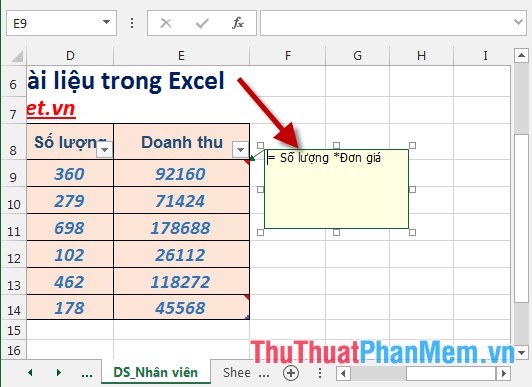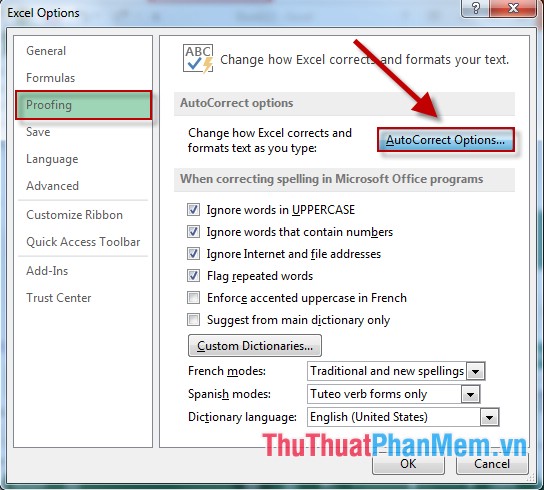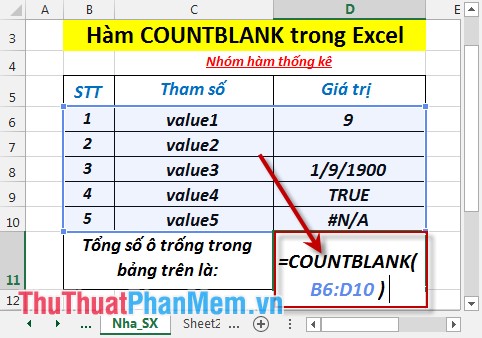Hàm MODE.SNGL - Hàm trả về giá trị thường xảy ra nhất, hoặc các giá trị lặp lại nhất trong một mảng hoặc phạm vi dữ liệu trong Excel
Bài viết dưới đây giới thiệu tới các bạn hàm MODE.SNGL - 1 trong số những hàm nằm trong nhóm hàm thống kê rất được ưa dùng trong Excel.

Mô tả: Hàm trả về giá trị thường xảy ra nhất, hoặc các giá trị lặp lại nhất trong một mảng hoặc phạm vi dữ liệu. Hàm hỗ trợ từ phiên bản Excel 2010 trở đi.
Cú pháp: MODE.SNGL(number1,[number2],...)
Trong đó:
- number1,[number2],...): Là các giá trị muốn tìm trung vị, trong đó number1 là tham số bắt buộc, các giá trị khác là tùy chọn và chứa tối đa 254 tham số number.
Chú ý:
- Giá trị các đối số phải là số, tên, mảng hoặc tham chiếu có chứa số.
- Các đối số là văn bản hoặc giá trị lỗi không thể chuyển đổi sang kiểu số -> khiến hàm xảy ra lỗi.
- Nếu đối số là mảng tham chiếu có chứa giá trị văn bản hoặc logic -> những giá trị này bị bỏ qua, tuy nhiên giá trị 0 vẫn được tính.
- Nếu bộ dữ liệu không chứa dữ liệu lặp lại -> hàm trả về giá trị lỗi #N/A.
Ví dụ:
Tìm giá trị thường xảy ra nhất trong các giá trị trong bảng dữ liệu dưới đây:
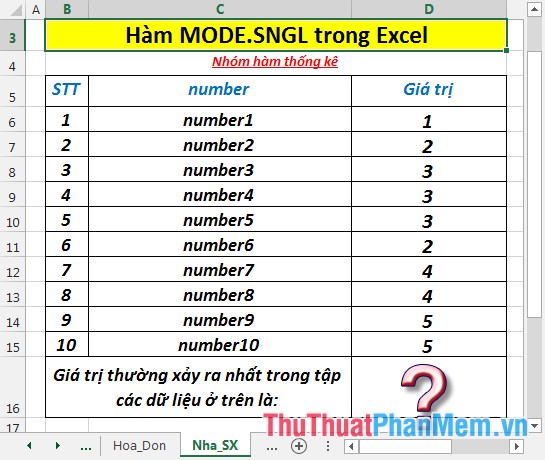
- Tại ô cần tính nhập công thức: =MODE.SNGL(D6:D15)
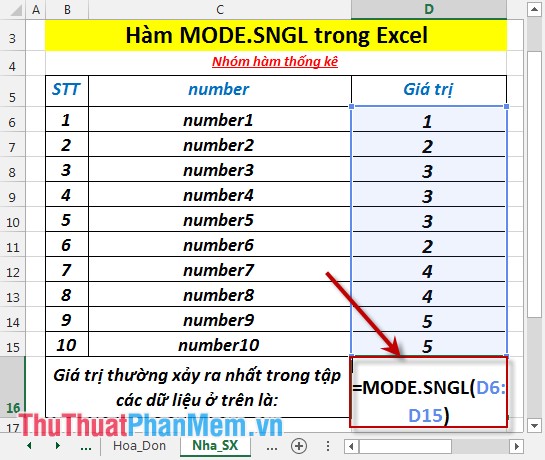
- Nhấn Enter -> giá trị thường xảy ra nhất là:
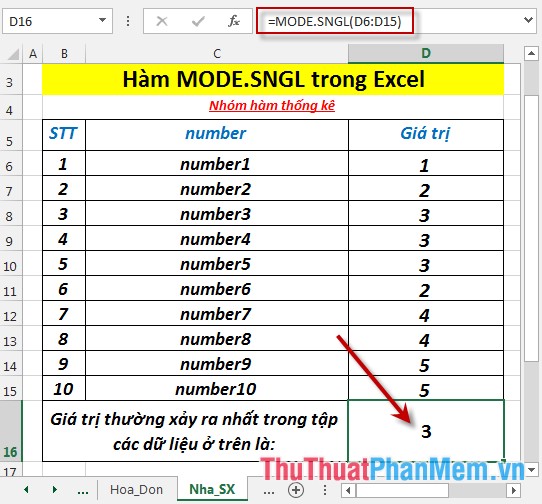
- Trường hợp số giá trị thường xảy ra nhất trùng nhau -> hàm trả về giá trị mà xuất hiện trước:
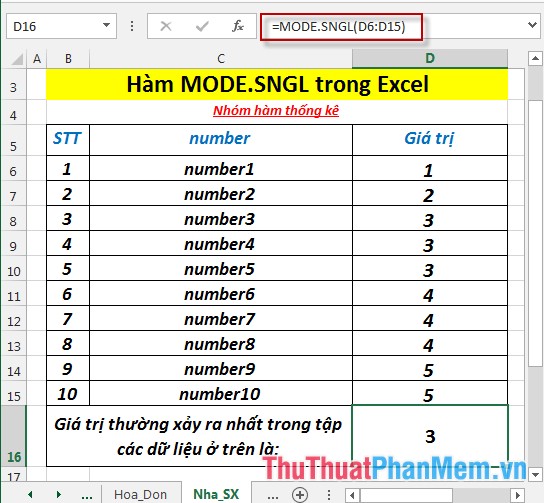
- Ở ví dụ này giá trị 5, 4, 3 đều là những giá trị có số lần xuất hiện nhiều nhất và như nhau trong bảng dữ liệu, nhưng giá trị 5 xuất hiện trước -> hàm trả về giá trị 5.
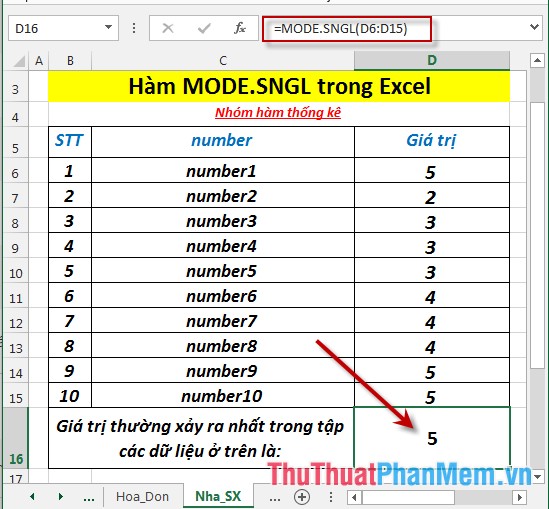
- Trường hợp mảng không chứa giá trị lặp lại -> hàm trả về giá trị lỗi #N/A
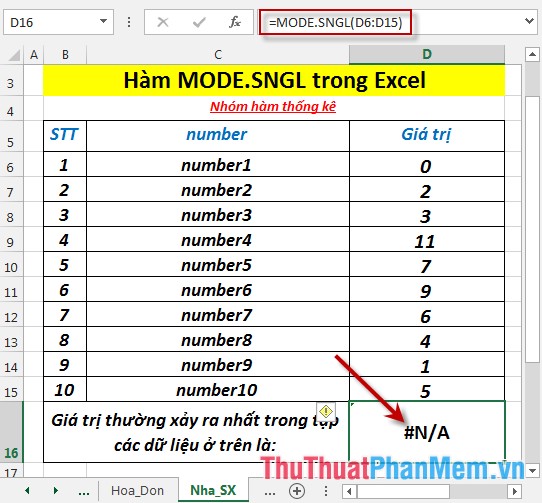
Trên đây là hướng dẫn và một số ví dụ cụ thể khi sử dụng hàm MODE.SNGL trong Excel.
Chúc các bạn thành công!